クライアントに割り当てられている操作ログライセンス、外部デバイス制御ライセンス、ふるまい検知ライセンス、Windows 10 / 11 アップデート支援ライセンス、クイックリモコンライセンスの状況確認や、割り当てられているライセンスの有効/無効の切り替えができます。
10-11-1.操作ログライセンス/外部デバイス制御ライセンスを切り替える
クライアントのインストール時に、インストーラーの初期設定で[外部デバイス制御の対象にする]、[操作ログ収集の対象にする]にチェックが入っているインストーラーを使用すると、自動的にライセンスが有効になります。
ここでは、例として、Windowsクライアントに割り当てられている外部デバイス制御ライセンスを切り替える方法について説明します。
1「外部デバイス制御ライセンス」画面を表示する
|
(1) |
メニューから、 |
|
|
(2) |
左メニューから、[オプションライセンス]→[外部デバイス制御ライセンス]の順に選択します。 「外部デバイス制御ライセンス」画面が表示されます。 |
|
2ライセンスの状態を変更する
|
(1) |
[ライセンス数]、[ライセンス利用台数]、[ライセンス残数]を確認します。 |
|
|
(2) |
ハードウェア種別を選択します。 例: |
|
|
|
選択したハードウェア種別のクライアントが表示されます。 |
|
|
(3) |
[ライセンス]で 無効にする場合は、 |
|
|
|
有効にする場合は、 |
|
|
外部デバイス制御ライセンスを有効にすると、外部デバイス制御機能と通信デバイス制御機能が有効になります。ライセンスを有効にしたクライアントは、設定同期したあとに、OSの再起動が必要です。 操作ログライセンスを有効にしたクライアントは、設定同期したあとに、OSまたはWebブラウザーの再起動が必要な場合があります。再起動するまで、対象の操作ログは収集されません。 ・外部デバイスへの書き出しログ/ファイル操作ログ/プリンターログを収集する設定にしている場合は、OSの再起動が必要です。 ・Webアクセスログ、Webメール送信ログを収集する設定の場合は、Webブラウザーの再起動が必要です。 |
|
ライセンス状態を変更したいクライアントのチェックボックスにチェックを入れます。ライセンスを有効にする場合は、
|
Windowsクライアントに割り当てられているふるまい検知ライセンスの状況確認や、ライセンスの切り替えができます。また、インストール状況、配布状況を確認することができます。
|
ふるまい検知機能は、ヒューリスティック検知技術を利用するため、正常なソフトウェアをマルウェアとして検知することがあります。 このような過剰な検知によってソフトウェアの動作がブロックされると、業務に支障が出る場合があります。 そのため、事前に検証を行い、マルウェア判定される正常なソフトウェアを例外登録する必要があります。 例外登録の詳細については、以下を参照してください。 |
|
KeyServerとの同居はできません。KeyServer/KeyConfigure/KeyAccessがインストールされている場合は、ふるまい検知エージェントをインストールできません。 |
|
ふるまい検知エージェントを手動でインストールしているクライアントに対して自動配布するように設定した場合、自動配布用のふるまい検知エージェントで上書きされます。 |
|
QS版ふるまい検知を利用している場合は、ふるまい検知コンソールでライセンスを設定します。 詳細については、以下を参照してください。
|
ふるまい検知エージェントを自動配布するよう設定している場合、ふるまい検知ライセンスを有効にすると、自動でふるまい検知エージェントがインストールされ、利用できる状態になります。
1「ふるまい検知ライセンス」画面を表示する
|
(1) |
メニューから、 |
|
|
(2) |
左メニューから、[オプションライセンス]→[ふるまい検知ライセンス]を選択します。 「ふるまい検知ライセンス」画面が表示されます。 |
|
2ライセンスの状態を変更する
|
(1) |
[ライセンス数]、[ライセンス利用台数]、[ライセンス残数]を確認します。 |
|
|
(2) |
[ライセンス]で 無効にする場合は、 |
|
|
|
無効にすると、ふるまい検知エージェントを手動でアンインストールできるようになります。 有効にする場合は、 有効にすると、ふるまい検知エージェントが自動でインストールされ、利用できる状態になります。 |
|
|
ライセンス状態を変更したいクライアントのチェックボックスにチェックを入れます。ライセンスを有効にする場合は、
|
10-11-2-2.ふるまい検知エージェントのインストール状況を確認する
ここでは、ふるまい検知エージェントのインストール状況と配布状況の確認方法について説明します。インストール状況によって、対応が必要な場合があります。
1「ふるまい検知ライセンス」画面を表示する
|
(1) |
メニューから、 |
|
|
(2) |
左メニューから、[オプションライセンス]を選択します。 「ふるまい検知ライセンス」画面が表示されます。 |
|
2ふるまい検知エージェントのインストール状況を確認する
|
(1) |
[インストール状況]を確認します。 確認できる項目は次の表のとおりです。 |
|
|
表10-11-2-2-1.[インストール状況]表示項目 |
|
項目 |
状況 |
対応方法(*) |
|---|---|---|
|
未インストール |
ふるまい検知エージェントがインストールされていない |
|
|
エージェントインストール済み |
ふるまい検知エージェントがインストールされている |
|
|
バージョンアップ中 |
最新のふるまい検知エージェントをインストールするため、OSの再起動を待っている |
OSを再起動します。 |
|
失敗(インストール中) |
ふるまい検知エージェントの新規インストールに失敗した |
再度、ふるまい検知エージェントを手動でインストールします。 または、エラーリセットを実施します。 または、サポートへ連絡します。 |
|
失敗(アップグレード) |
ふるまい検知エージェントのアップグレードに失敗した |
再度、ふるまい検知エージェントを手動でインストールします。 または、エラーリセットを実施します。 または、サポートへ連絡します。 |
|
失敗(配布) |
ふるまい検知エージェントの配布に失敗した |
ふるまい検知エージェントを手動でインストールします。 または、エラーリセットを実施します。 または、サポートへ連絡します。 |
|
OS再起動等で中断した場合、ふるまい検知エージェントの配布に失敗する |
*ライセンスが有効な場合に対応が必要です。
|
[インストール状況]に表示されている
|
3ふるまい検知エージェントの配布状況を確認する
|
(1) |
[配布状況]を確認します。 確認できる項目は次の表のとおりです。 |
|
|
表10-11-2-2-2.[配布状況]表示項目 |
|
項目 |
説明 |
|---|---|
|
(空欄) |
|
|
配布予定 |
配布ファイルの準備中です。 |
|
配布待ち |
配布ファイルの準備が完了して、配布を待っている状態です。設定同期されると、自動配布が実行されます。 |
|
[インストール状況]が[失敗]と表示されている場合、ふるまい検知エージェントの自動配布を実行できません。再度、自動配布を行うためにエラーをリセットする必要があります。エラーをリセットするには、該当クライアントのチェックボックスにチェックを入れ、
リセットされると、[インストール状況]がエラー発生前の状態に変わり、自動配布の準備が行われます。 クライアント側でふるまい検知エージェントを手動アンインストールしたあとにOSを再起動していない場合は、再配布を実行する前にOSの再起動が必要です。 エラーをリセットしたあと、[インストール状況]の右側の |
|
休止状態のクライアントのふるまい検知ライセンスを有効にする場合、以下の注意点があります。 ・ふるまい検知エージェントがインストールされていない場合、エージェントの自動配布は行われません。 ・ふるまい検知エージェントがインストール済みの場合、ふるまい検知エージェントの機能が有効になりません。 |
10-11-3.Windows 10 / 11 アップデート支援ライセンスを切り替える
Windows 10 / 11 アップデート支援機能を利用するためには、Windows 10 / 11 アップデート支援エージェントを対象のWindowsクライアントに配布後、ライセンスを割り当てる必要があります。
Windows 10 / 11 アップデート支援エージェントの配布方法については、以下を参照してください。
 10-3-3-2. Windows 10 / 11 アップデート支援エージェントをインストールする
10-3-3-2. Windows 10 / 11 アップデート支援エージェントをインストールする
|
サービスプロバイダー/サービス管理者によって、ユーザーコンソール用APIの利用が許可されている必要があります。共通メニューの[(ログイン名)]→[契約情報]→[契約設定(共通)]→[ユーザーコンソール用APIの利用]から確認できます。 |
1「Windows 10 / 11 アップデート支援ライセンス」画面を表示する
|
(1) |
メニューから、 |
|
|
(2) |
左メニューから、[オプションライセンス]→[Windows 10 / 11 アップデート支援ライセンス]の順に選択します。 「Windows 10 / 11 アップデート支援ライセンス」画面が表示されます。 |
|
2ライセンスの状態を変更する
|
(1) |
[ライセンス数]、[ライセンス利用台数]、[ライセンス残数]を確認します。 |
|
|
(2) |
[ライセンス]で 有効にする場合は、 |
|
|
|
無効にする場合は、 |
|
|
ライセンス状態を変更したいクライアントのチェックボックスにチェックを入れます。ライセンスを有効にする場合は、
|
クライアントのインストール時に、インストーラーの初期設定で[クイックリモコンの対象にする]にチェックが入っているインストーラーを使用すると、自動的にライセンスが有効になります。
ここでは、例として、Windowsクライアントに割り当てられているクイックリモコンライセンスを切り替える方法について説明します。
なお、動作保証対象外のクライアントは「クイックリモコンライセンス」画面に表示されません。
1「クイックリモコンライセンス」画面を表示する
|
(1) |
メニューから、 |
|
|
(2) |
左メニューから、[オプションライセンス]→[クイックリモコンライセンス]の順に選択します。 「クイックリモコンライセンス」画面が表示されます。 |
|
2ライセンスの状態を変更する
|
(1) |
[ライセンス数]、[ライセンス利用台数]、[ライセンス残数]を確認します。 |
|
|
(2) |
ハードウェア種別を選択します。 例: |
|
|
|
選択したハードウェア種別のクライアントが表示されます。 |
|
|
(3) |
[ライセンス]で 有効にする場合は、 |
|
|
|
無効にする場合は、 |
|
|
ライセンス状態を変更したいクライアントのチェックボックスにチェックを入れます。ライセンスを有効にする場合は、
|
 を選択します。
を選択します。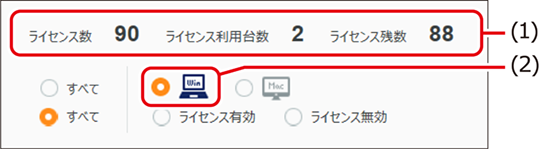
 を選択
を選択 /
/ をクリックして、切り替えます。
をクリックして、切り替えます。.png)


 を選択してください。ライセンスを無効にする場合は、
を選択してください。ライセンスを無効にする場合は、 を選択してください。
を選択してください。

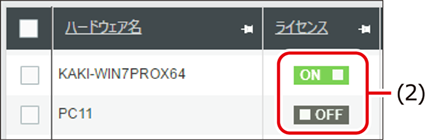

.png)
 をクリックすると「インストール結果」が表示されます。
をクリックすると「インストール結果」が表示されます。.png)
.png)
 →[ふるまい検知エラーリセット]の順に選択します。
→[ふるまい検知エラーリセット]の順に選択します。.png)
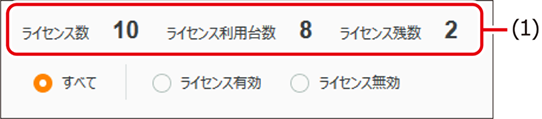
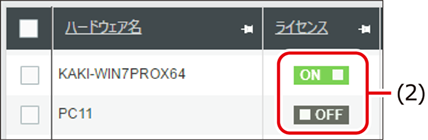

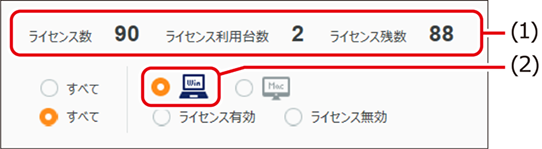
_1.png)
